答案:通过多层box-shadow与颜色深浅变化模拟光源方向,结合transform、border、渐变等属性增强立体感。具体为:设定光源方向后,用浅色小偏移box-shadow模拟高光,深色大模糊阴影表现暗部,内阴影实现凹陷;采用HSL调整颜色明暗饱和度保持协调;配合transform的3D变换、perspective透视、渐变背景及边框色彩差异,共同构建真实三维视觉效果。

css中,要用颜色和
box-shadow
来设计出立体感,核心思路是模拟真实世界中光线投射在物体上产生的明暗变化和阴影。简单来说,
box-shadow
负责提供“深度”和“形状边缘”,而颜色(特别是其深浅和色相变化)则负责强化这种光影效果,让元素看起来像是从平面“凸起”或“凹陷”下去。这不仅仅是加个阴影那么简单,它是一场关于光线、材质和视觉错觉的精心编排。
解决方案
要实现这种立体感,我们通常会组合使用多个
box-shadow
,并精心选择它们的颜色。这就像是在一个三维场景中,有一个假想的光源,它会照亮物体的一部分,并在另一部分投下阴影。
首先,你需要一个基础的元素颜色。这个颜色将是你的“物体”的主色调。
接着,是
box-shadow
的组合拳:
立即学习“前端免费学习笔记(深入)”;
- “光源”侧的亮边阴影(Highlight Shadow):通常是一个轻微的、颜色较浅(甚至带点白色或光源色)的阴影,偏移量很小,模糊半径也小,模拟被光线直接照亮的边缘。这个阴影的颜色应该比元素本身的颜色更亮,甚至可以略微偏向光源的颜色(比如暖光源就偏黄,冷光源就偏蓝)。
- “背光”侧的暗边阴影(Dark Shadow):这是最常见的阴影,颜色通常是元素的颜色稍暗、稍饱和度低,或者直接用黑色、深灰色并设置透明度。它的偏移量和模糊半径会更大一些,模拟物体背面被遮挡形成的阴影。
- 内阴影(Inset Shadow,可选):如果想要模拟按钮被“按下”或者凹陷的效果,
inset
阴影是关键。它可以模拟物体内部的边缘,通过调整颜色深浅和偏移方向,可以做出非常逼真的凹陷感。通常,凹陷顶部的
inset
阴影会亮一些,底部的会暗一些。
通过叠加这些不同颜色、偏移和模糊的
box-shadow
,以及调整元素自身的背景色,我们就能在二维平面上“骗过”眼睛,感知到三维的深度。
.button-3d { background-color: #6c5ce7; /* 基础颜色 */ color: #fff; padding: 12px 24px; border-radius: 8px; font-size: 18px; font-weight: bold; cursor: pointer; border: none; outline: none; transition: all 0.2s ease-in-out; /* 核心:多层box-shadow模拟立体感 */ box-shadow: /* 1. 顶部/左侧的亮边阴影,模拟光线照亮的部分 */ -3px -3px 6px rgba(255, 255, 255, 0.4), /* 2. 底部/右侧的暗边阴影,模拟被遮挡的部分 */ 3px 3px 6px rgba(0, 0, 0, 0.3); } .button-3d:active { /* 鼠标按下时的凹陷效果 */ box-shadow: /* 3. 凹陷的内阴影,模拟被按下去的边缘 */ inset 2px 2px 5px rgba(0, 0, 0, 0.4), inset -2px -2px 5px rgba(255, 255, 255, 0.2); transform: translateY(2px); /* 略微下移,增强按下感 */ }
如何通过多层box-shadow模拟真实光源?
模拟真实光源,说白了就是要在二维平面上重现光影的逻辑。我们知道,光从一个方向来,被照亮的面会亮,背光的面会暗,同时还会投射出阴影。在CSS里,这需要我们有策略地使用多个
box-shadow
层。
一个典型的做法是,我们先假定一个光源方向,比如是从左上方来。那么,元素的左上角会显得更亮,右下角则会显得更暗,并且阴影会向右下方延伸。
你可以这样组织你的
box-shadow
:
- 主光源高光:这是一个小的、浅色(甚至白色或非常淡的颜色)、模糊度较低的阴影,偏移量向上和向左(或光源方向),模拟光线直接照射到的边缘。它的颜色应该比元素背景色亮,甚至可以带一点光源的色相。比如,
box-shadow: -2px -2px 4px rgba(255, 255, 255, 0.7);
- 环境阴影:这个阴影通常是深色,偏移量向下和向右(或光源的反方向),模糊半径较大,模拟物体投射到背景上的主阴影。它给物体提供了“浮动”的感觉。比如,
box-shadow: 4px 4px 8px rgba(0, 0, 0, 0.4);
- 次级阴影/环境光:有时候为了增加层次感,我们还会加一层更轻微、更扩散的阴影,或者一个非常淡的“环境光”效果,让物体边缘不至于显得太锐利。这可以是一个颜色介于亮边和暗边之间的阴影,或者是一个颜色与背景色接近但略有不同的模糊阴影。
这种多层叠加,每层阴影的颜色、偏移、模糊半径都经过精心计算,才能共同构建出光线从特定方向照射,物体产生明暗和深度错觉的效果。这比只用一个简单的
box-shadow
要复杂,但效果也更真实、更有质感。我个人觉得,最关键的是要想象那个光是从哪里来的,然后让你的阴影跟着光线走。
颜色深浅在立体感设计中扮演什么角色?
颜色深浅,或者说亮度和饱和度的变化,在立体感设计中扮演的角色简直是核心中的核心。
box-shadow
定义了“形”,而颜色深浅则赋予了“质”和“光”。
想想看,一个球体,在光照下,最亮的部分是直接面对光源的,然后逐渐过渡到暗部,最暗的部分是背光面,甚至会有反光。这种明暗渐变,就是我们感知物体三维形态的关键。在CSS中,我们用颜色来模拟这个过程:
- 基础色:这是你元素的主色调。
- 高光色:用于模拟被光线直接照射的部分。这个颜色通常比基础色更亮,饱和度可能略高或略低,有时还会带一点光源的颜色倾向(比如在暖光下,高光会偏黄)。
- 阴影色:用于模拟背光部分或投射的阴影。这个颜色通常比基础色更暗,饱和度更低,甚至可以带一点冷色调(即使基础色是暖色,阴影也可能偏蓝灰,这是因为环境光和反射光的影响)。
我发现,使用HSL(Hue, Saturation, Lightness)颜色模式在调整颜色深浅时特别方便。你可以固定色相(H),然后只调整饱和度(S)和亮度(L)来创建一系列和谐的颜色变体。比如,
hsl(250, 70%, 60%)
作为基础色,那么高光可以是
hsl(250, 80%, 75%)
,阴影可以是
hsl(250, 60%, 45%)
,这样就能保持颜色的整体协调性,同时制造出丰富的明暗层次。
如果颜色选择不当,比如阴影颜色太亮,或者高光颜色太暗,那么整个立体感就会被破坏,看起来反而像是一个平面上的色块。所以,颜色深浅的巧妙运用,是赋予元素生命和真实感的魔法。它不只是视觉上的美观,更是对物理世界光影规律的一种抽象表达。
除了box-shadow,还有哪些css属性可以增强立体效果?
虽然
box-shadow
是构建立体感的利器,但它并非孤军奋战。还有一些CSS属性可以与它协同工作,进一步增强这种三维错觉,甚至创造出真正的3D效果。
-
transform
属性:
-
: 这是最直接的3D转换。它可以将元素沿着Z轴(深度轴)移动,让元素看起来更近或更远。结合
translateZ()
perspective
(通常设置在父元素上),就能创造出透视效果,让近大远小的感觉更明显。
-
rotateX()
/
: 让元素围绕X轴或Y轴旋转,直接模拟物体在三维空间中的倾斜,这无疑是增强立体感的强力手段。rotateY()
-
: 虽然主要是二维缩放,但在3D上下文中,轻微的缩放可以模拟透视变化,比如一个元素在
scale()
translateZ
后变小,看起来就像是离我们更远了。
-
-
border
属性:
- 巧妙地使用不同颜色的
border
,特别是上下左右的颜色深浅差异,可以模拟物体边缘的厚度和光照。比如,
border-top
和
border-left
用浅色,
border-bottom
和
border-right
用深色,能创造出一种类似按钮边缘的凸起感。这其实是
box-shadow
的一种简化版,但对于一些细微的边框效果非常有效。
- 巧妙地使用不同颜色的
-
background-image
(渐变):
-
linear-gradient
或
radial-gradient
可以用来模拟物体表面的光照渐变。例如,一个按钮从左上角到右下角使用一个从亮到暗的渐变,再结合
box-shadow
,就能让它看起来更加圆润或具有金属光泽。这就像是给物体表面涂上了光影。
-
-
Filter: drop-shadow()
:
- 与
box-shadow
类似,但
drop-shadow()
可以作用于元素的透明部分,比如一个PNG图标的非矩形阴影。这在需要复杂形状的阴影时非常有用,因为它会根据元素的实际形状生成阴影,而不是简单的矩形框。
- 与
-
perspective
属性:
- 这个属性通常设置在父元素上,它定义了观察者与Z=0平面的距离。有了
perspective
,子元素的3D
transform
(如
translateZ
、
rotateX/Y
)才能产生真实的透视效果。没有它,即使你设置了
translateZ
,元素也只会沿着Z轴移动,但不会有近大远小的视觉变化。
- 这个属性通常设置在父元素上,它定义了观察者与Z=0平面的距离。有了
结合这些属性,你可以从简单的“浮雕”效果,到更复杂的、带有真实透视和旋转的3D ui元素。这就像是给你的CSS工具箱里增加了更多画笔,让你能绘制出更生动、更有深度的画面。我个人在做一些交互性强的组件时,就特别喜欢用
transform
和
box-shadow
一起,让元素在不同状态下能有更自然的“物理”反馈。


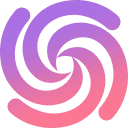


评论(已关闭)
评论已关闭